
Inhoudsopgave:
- Auteur Bailey Albertson [email protected].
- Public 2023-12-17 13:03.
- Laatst gewijzigd 2025-01-23 12:44.
Hoe Yandex Browser als standaard in te stellen in Windows 7, 8, 10

Alle versies van Windows hebben altijd een standaardbrowser gehad. Vóór Windows 10 was dit Internet Explorer en in de nieuwste versie Edge. Maar de meeste gebruikers stappen af van de standaardbrowser en schakelen over naar een van de handigere en efficiëntere aanbiedingen. Zodra u een nieuwe browser van derden gaat gebruiken, moet u deze instellen als het standaardprogramma.
Waarom kiezen voor de standaardbrowser
Door een browser van een derde partij te downloaden en te installeren, zorgt u ervoor dat uw computer twee browsers heeft: standaard en nieuw. Hierdoor zal het besturingssysteem in de war raken bij het openen van een bestand dat via de browser is uitgevouwen. U wilt bijvoorbeeld een opgeslagen link openen - Windows vindt beide browsers en het weet niet welke het recht moet verlenen om de inhoud weer te geven. U moet deze keuze maken: er verschijnt een venster waarin u wordt gevraagd via welke applicatie het bestand moet openen.
De keuze is eenvoudig, maar het probleem is dat u dit elke keer moet doen wanneer u bestanden implementeert die in een browser worden geopend. Als je vaak met dergelijke elementen moet werken, dan zal je vrij vaak een keuze voor het systeem moeten maken. Om dit te voorkomen, moet u eenmalig specificeren welke browser zal dienen als de standaardtoepassing voor een bepaald bestandstype.
De standaardbrowser kiezen in verschillende versies van Windows
De mogelijkheid om de standaardbrowser op te geven was beschikbaar in alle versies van het besturingssysteem. Maar sommige van de methoden die in oudere versies van Windows aanwezig zijn, ontbreken in nieuwere en vice versa. Alle methoden worden hieronder beschreven en er zijn opmerkingen toegevoegd om te bepalen voor welke versie van Windows deze instructie geschikt is.
Bij eerste lancering (voor alle versies)
De meeste browsers vragen de gebruiker wanneer hij ze voor het eerst inschakelt (en sommige vragen er de hele tijd naar, zelfs bij herhaaldelijk opstarten) of hij de geactiveerde browser als de standaardtoepassing wil instellen. Als u een bevestigend antwoord geeft, worden de systeeminstellingen automatisch gewijzigd. Maar als uw browser niet langer een soortgelijke vraag stelt, gebruik dan een van de hieronder beschreven methoden.

De browser toestaan de standaardbrowser te worden
Via instellingen (voor alle versies)
Elke browser bevat een functie waarmee u deze als een standaardprogramma kunt aanwijzen. Je vindt het in de instellingen. In Yandex Browser moet u bijvoorbeeld het volgende doen:
-
Vouw het menu uit door op het pictogram in de vorm van drie parallelle rechte lijnen in de rechterbovenhoek te klikken. Selecteer "Instellingen".

Ga naar browserinstellingen Open de browserinstellingen
-
Blader door de lijst die verschijnt naar het blok "Standaardbrowser" en klik op de knop die erin staat.

Standaardinstelling via instellingen Yandex Browser wordt standaard gebruikt
Klaar, de systeemparameters worden automatisch gewijzigd.
Via het contextmenu (voor alle versies)
-
Zoek het bestand dat in de browser moet worden geopend. Klik erop met de rechtermuisknop en ga naar de functie "Openen met …" en vervolgens naar het item "Selecteer een andere applicatie".

De standaardtoepassing selecteren We gebruiken de functie "Openen met …"
-
Een volledige lijst van programma's die beschikbaar zijn in het computergeheugen zal verschijnen, evenals de regel "Gebruik deze applicatie altijd voor dit formaat" - vink het vakje ernaast aan. Nadat Yandex Browser is geselecteerd, neemt het automatisch de rol aan van een standaardhulpprogramma voor alle bestanden van het geselecteerde formaat.

Een programma selecteren voor dit bestandstype Vink het vakje aan naast 'Gebruik deze applicatie altijd om te openen …'
Via het configuratiescherm (Windows 7, 8)
In versies van Windows ouder dan 10 werd de keuze van standaardprogramma's voor verschillende bestanden uitgevoerd via het configuratiescherm:
-
Open het Configuratiescherm vanuit het menu Start. Het wordt meestal gevonden in de lijst met snelle toegangsprogramma's, maar het kan ook worden gevonden met behulp van de systeemzoekbalk.

Ga naar het configuratiescherm Het bedieningspaneel openen
-
Typ "Standaardprogramma's" in de zoekbalk van het configuratiescherm en open het gevonden gedeelte.

Ga naar de lijst met standaardprogramma's Open de sectie "Standaard programma's"
-
Ga naar het blok waar u de standaardhulpprogramma's kunt instellen.

Ga naar de definitie van standaardprogramma's Open het item 'Standaardprogramma's instellen'
-
Zoek de browser die bij u past in de lijst en stel deze in als de belangrijkste.

De standaardbrowser instellen in Windows 7, 8 Klik op de regel "Gebruik dit programma als standaard"
Via opties (Windows 10)
In Windows 10 zijn instellingen die voorheen in het Configuratiescherm stonden, gedeeltelijk verplaatst naar de ingebouwde app Instellingen. Zij is het die moet gebruiken:
-
Zoek met behulp van de zoeksysteembalk het hulpprogramma "Opties" en open het.

Ga naar computerinstellingen Open de applicatie "Instellingen"
-
Vouw het blok "Toepassingen" uit.

Ga naar de applicatie-instellingen Open de sectie "Toepassingen"
-
Ga naar het subitem "Standaardtoepassingen", zoek het blok "Browser" en selecteer het programma dat u daarin het meest geschikt acht.

Een standaardbrowser kiezen in opties In het subitem "Standaardtoepassingen" geven we Yandex Browser aan
Video: een standaardbrowser kiezen
De standaardbrowser moet handmatig worden geselecteerd, zodat het systeem weet welk programma het moet gebruiken om een bepaald type bestand te openen. Het was mogelijk om op verschillende manieren een keuze te maken in verschillende versies van Windows, maar er zijn ook universele manieren. De eenvoudigste manier is om de instellingen van de browser zelf of de ingebouwde systeemparameters te gebruiken.
Aanbevolen:
Hoe Zich Te Ontdoen Van Houtluizen In Een Huis, Badkamer Of Andere Kamers Van Een Appartement - Verschillende Strijdmethoden, Waaronder Folkremedies

Hoe u zich kunt ontdoen van houtluizen die uw appartement hebben gekozen met behulp van volksrecepten en industriële middelen. Manieren om herhaling te voorkomen
Een Kas Van Polycarbonaat Op Een Hout Installeren, Hoe De Structuur Op De Juiste Manier Te Bevestigen, Instructies Met Foto's En Video's
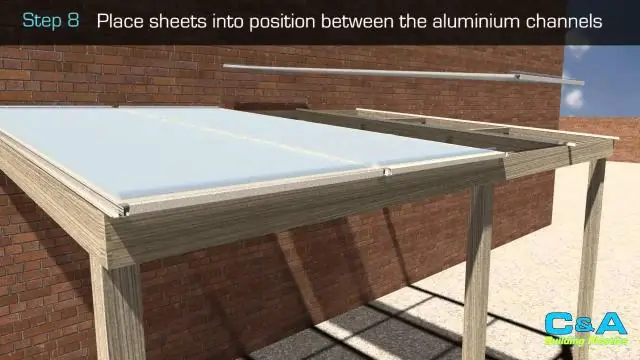
Gedetailleerde instructies voor de fabricage en installatie van een gebogen kas gemaakt van houten balken en omhulling van het frame met polycarbonaat
Hoe Kaviaar Te Schillen Van Film Van Roze Zalm, Forel Of Andere Vis, Hoe Op Verschillende Manieren Te Fotograferen - Instructies Met Foto's En Video's

Stapsgewijze methoden om kaviaar van verschillende soorten vis uit de film te reinigen, verwerkingsfuncties. Foto's en video's over het onderwerp
Browser Amigo - Gratis Downloaden En Installeren Op Een Computer, Instructies Met Foto's En Video's

Hoe de Amigo-browser te installeren en snel te configureren. Functies van de browser voor verschillende sociale netwerken, waarmee de meest voorkomende fouten worden opgelost. Hoe snel te verwijderen
Hoe Add Block Voor Yandex Browser Te Installeren - Waarom Is Het Gedaan, Hoe Het Advertentieblok Werkt, Hoe Het Te Configureren En Indien Nodig Te Verwijderen

Waarom is AdBlock in de browser geïnstalleerd? Wat zijn de voor- en nadelen van deze extensie. Hoe het te installeren, configureren en indien nodig verwijderen
